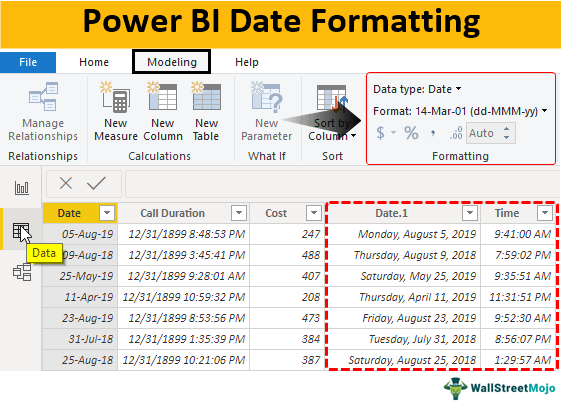SUMIF с несколькими критериями
СУММЕСЛИ с несколькими критериями в Excel
Функция СУММЕСЛИ (СУММ+ЕСЛИ) с несколькими критериями суммирует значения ячеек на основе заданных условий. Критерии основаны на датах, числах и тексте. Функция СУММЕСЛИ работает с одним критерием, а функция СУММЕСЛИМН работает с несколькими критериями в Excel.
Оглавление
Как использовать СУММЕСЛИ с несколькими критериями?
Функция СУММЕСЛИ с несколькими критериями СУММЕСЛИ(диапазон, критерий, сумма_диапазон).
Программы для Windows, мобильные приложения, игры - ВСЁ БЕСПЛАТНО, в нашем закрытом телеграмм канале - Подписывайтесь:)
В аргументе условия используются следующие операторы:
- Операторы сравнения
- Больше (>), меньше (<), больше или равно (>=), меньше или равно (<=)
- Равно (=), не равно (<>)
- Подстановочные знаки
- Звездочка [implies any number of characters]
- [implies a single character]
Вопросительный знак (?)
Давайте рассмотрим несколько примеров, чтобы понять СУММЕСЛИ с несколькими критериями. .free_excel_div{фон:#d9d9d9;размер шрифта:16px;радиус границы:7px;позиция:относительная;margin:30px;padding:25px 25px 25px 45px}.free_excel_div:before{content:””;фон:url(центр центр без повтора #207245;ширина:70px;высота:70px;позиция:абсолютная;верх:50%;margin-top:-35px;слева:-35px;граница:5px сплошная #fff;граница-радиус:50%} Вы можете скачать этот Sumif с шаблоном Excel с несколькими критериями здесь —
Sumif с шаблоном Excel с несколькими критериями
#1 – Текстовые критерии (точное совпадение)

sumif с несколькими критериями пример 1.1
- Шаги для суммирования продаж ноутбуков перечислены ниже:
Введите формулу, показанную на следующем изображении.

- sumif с несколькими критериями пример 1.2

sumif с несколькими критериями пример 1.3
№ 2. Текстовые критерии с раскрывающимся списком
Незнакомые пользователи MS Excel обычно не используют формулу, приведенную в «шаге 1» «примера №1». Слово «ноутбук» прямо указано в аргументе «критерии» формулы.
В качестве альтернативы ссылка на ячейку referenceCell ReferenceCell в Excel ссылается на другие ячейки на ячейку, чтобы использовать ее значения или свойства. Например, если у нас есть данные в ячейке A2 и мы хотим использовать их в ячейке A1, используйте =A2 в ячейке A1, и это скопирует значение A2 в A1. Можно указать больше. Значение в указанной ячейке может быть введено с клавиатуры или выбрано из раскрывающегося списка.
- Работая с примером № 1, давайте создадим раскрывающийся список. Раскрывающийся список. Раскрывающийся список в Excel — это предварительно определенный список входных данных, который позволяет пользователям выбирать вариант суммирования продаж ноутбуков. Шаги даны следующим образом: Шаг 1:
- Выберите ячейку F5, содержащую слово «ноутбук». Удалите это слово. Шаг 2:

- sumif с несколькими критериями пример 1.4 Шаг 3:

- данные – проверка данных Шаг 4:

- В диалоговом окне «проверка данных» выберите «список» в разделе «разрешить» критерии. В поле «источник» введите «ноутбук, планшет, мобильный», так как это уникальные продукты. Нажмите «ОК». Шаг 5:

- Выпадающий список общей суммы продаж Шаг 6:

формула для нахождения общей суммы продаж
При каждом изменении значения ячейки F5 «общая сумма продаж» обновляется автоматически. Значение в ячейке F5 выбирается из выпадающего списка.

Общая сумма продаж
#3 – Текстовые критерии (частичное совпадение)
В следующей таблице показаны продажи организации по продуктам. звездочка

Мы хотим суммировать продажи продуктов, которые содержат слово «верхний».

Мы применяем формулу, показанную на следующем изображении.

Результат выглядит так, как показано на следующем изображении. Он вычисляет сумму «ноутбука», «настольного компьютера» и «адаптера для ноутбука».
sumif с несколькими критериями пример 3.3

Работая с примером № 3, мы хотим просуммировать продажи продуктов, содержащих звездочку.
Данные – торговая марка продукта
звездочка
— это подстановочный знак Подстановочный знак В Excel подстановочные знаки — это три специальных символа: звездочка, вопросительный знак и тильда. Звездочка обозначает несколько символов, знак вопроса обозначает один символ, а тильда обозначает идентификацию подстановочного знака. Подробнее об Excel. Чтобы найти этот символ, мы используем escape-символ тильду (~).

Первый и последний символ аргумента условия (*~**) — звездочка. Это говорит о том, что звездочку можно ставить в любом месте в названии товара. Это может быть первый символ, последний символ или любой промежуточный символ.
 . Это означает, что формула должна выбирать те продукты, которые содержат символ звездочки.
. Это означает, что формула должна выбирать те продукты, которые содержат символ звездочки.
формула для нахождения общей стоимости продаж
Вывод формулы показан на следующем изображении.
Общая стоимость продаж Предостережение при указании диапазона
В формуле СУММЕСЛИФормула СУММЕСЛИФункция СУММЕСЛИ Excel вычисляет сумму диапазона ячеек на основе заданных критериев. Критерии могут включать даты, числа и текст. Например, формула «=СУММЕСЛИ(B1:B5, «<=12»)» складывает значения в диапазоне ячеек B1:B5, которые меньше или равны 12. подробнее, «диапазон» и « аргумент sum_range» должен быть одного размера. Другими словами, количество строк и столбцов обоих диапазонов должно быть равным.
Если условие выполнено, формула начинает суммирование с первой ячейки (вверху слева) «диапазона_сумм». Он включает то же количество строк и столбцов, что и «диапазон».
Примечание:
Это предостережение также относится к функции СУММЕСЛИМН.
Часто задаваемые вопросы Как СУММЕСЛИ с несколькими критериями используется для двух столбцов в Excel?
Для каждого столбца должна быть написана формула СУММЕСЛИ. Затем несколько результатов добавляются с помощью функции СУММ. Комбинированная формула дается следующим образом:
«=СУММ(СУММЕСЛИ(диапазон, критерии, диапазон_суммы),СУММЕСЛИ(диапазон, критерии, диапазон_суммы))»
Примечание:
Если столбцов больше, к этой комбинированной формуле можно добавить больше формул СУММЕСЛИ.
Как СУММЕСЛИ с несколькими критериями используется для массива в Excel?
Аргументы «диапазон» и «сумма_диапазон» всегда должны вводиться как диапазоны. Если в формулу СУММЕСЛИ вводится массив (например, 5,6,7,8), она возвращает ошибку.
Например, формула «=СУММЕСЛИ(A1:A3,«подсолнух»,B1:B3)» верна. Формула “=СУММЕСЛИ({“роза”,”подсолнух”,”лотос”},”подсолнух”,B1:B3)” неверна.
Как СУММЕСЛИ используется с двумя условиями в Excel?
- СУММЕСЛИ с несколькими критериями помогает найти сумму чисел, удовлетворяющих любому из двух заданных условий. Это логика ИЛИ, и формула дается следующим образом:
- «=СУММЕСЛИ(диапазон,критерий1,диапазон_суммы)+СУММЕСЛИ(диапазон,критерий2,диапазон_суммы)»
- Формула ищет числа, удовлетворяющие либо «критериям 1», либо «критериям 2», и возвращает их общую сумму.
- Ключевые выводы
- SUMIF с несколькими критериями суммирует значения ячеек на основе предоставленных условий.
- Функция СУММЕСЛИ работает с одним критерием, а функция СУММЕСЛИМНФункцияСУММЕСЛИМН — это расширенная версия формулы СУММЕСЛИ в Excel, которая позволяет суммировать любой диапазон данных, сопоставляя несколько критериев. читать дальше работает с несколькими критериями.
Аргумент условия функции СУММЕСЛИ основан на датах, числах и тексте.
Функция СУММЕСЛИ работает с текстовым критерием, который вводится с помощью раскрывающегося списка.
- В аргументе условия функции СУММЕСЛИ можно использовать различные операторы сравнения и подстановочные знаки (* и ?).
- Функция СУММЕСЛИ работает с несколькими критериями при использовании с логикой ИЛИ.
- Рекомендуемые статьи
- Это было руководство по СУММЕСЛИ с несколькими критериями в Excel. Здесь мы предоставляем пошаговое руководство вместе с 4 примерами тематических исследований. Вы также можете посмотреть на эти полезные функции в Excel –
Excel SUMIF Not BlankExcel SUMIF Not BlankЧтобы использовать SUMIF с пробелом, очень просто, мы используем «» в качестве критерия для пустой ячейки, но чтобы использовать SUMIF, когда только ячейки не являются пустыми, в качестве критерия мы будем использовать оператор <>, что означает не равно пустому, этот оператор действует как критерий для функции при суммировании ячеек, когда диапазон критериев не является пустым.ПодробнееУчебник по Excel с функцией ВПР СУММЕСЛИ С ВПРСУММЕСЛИ С ВПРСУММЕСЛИ используется для суммирования ячеек на основе некоторого условия, которое принимает аргументы диапазона, критерия или условия, а также ячейки для суммирования. Когда в нескольких столбцах доступно большое количество данных, мы можем использовать функцию ВПР в качестве критерия.ПодробнееФормула СУММПРОИЗВ в ExcelФормула СУММПРОИЗВ в ExcelФункция СУММПРОИЗВ excel умножает числа двух или более массивов и суммирует полученные произведения.Подробнее
Программы для Windows, мобильные приложения, игры - ВСЁ БЕСПЛАТНО, в нашем закрытом телеграмм канале - Подписывайтесь:)